win10系统的输入法总是自动弹出来的解决方法
更新时间:2020-05-20 16:42:48 来源:雨林木风官网 游览量: 83 次
我们在用win10系统玩全屏游戏的时候,输入法总是自动弹出来,这非常影响我们的使用。对于这个问题的原因是因为你按到键盘上的键的情况下打开了中文输入。碰到这该难题,我们可以来看看win10系统的输入法总是自动弹出来的解决方法。
方式一:
1、点一下输入法图标,挑选“ENG英文(英国)”的选择项。
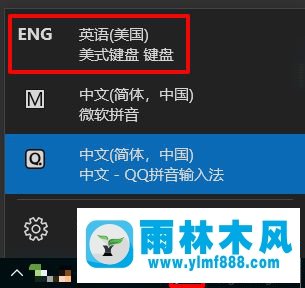
2、假如你的电脑输入法选择项中沒有“ENG英文(英国)”的选择项,或是方式一失效,能够按下边的方式设定。
方式二:
1、点击任务栏图标右下的电脑输入法,弹出来莱单挑选“語言首选项":
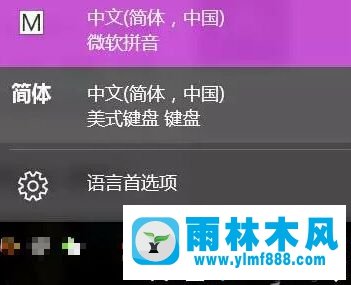
2、点一下加上語言,输入框键入English,选定English(英国)。
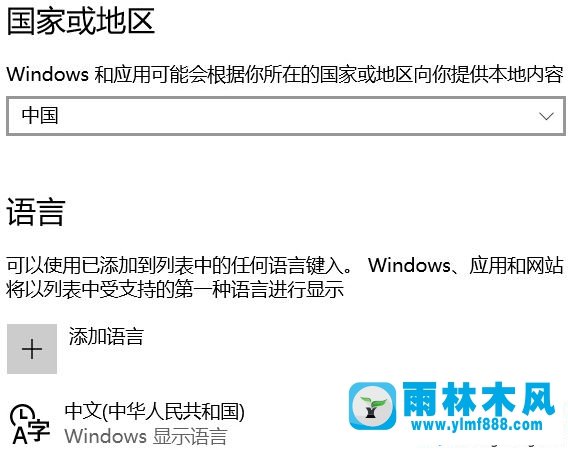
3、用windows电脑键盘+R键莱单,键入“regedit”编写注册表文件。
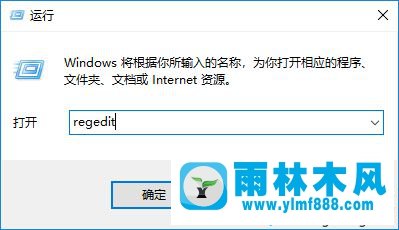
4、寻找“HKEY_CURRENT_USER\KeyboardLayout\Preload”项,把“1”的键值(双击鼠标)改动为00000804,随后寻找“HKEY_CURRENT_USER\KeyboardLayout\Substitutes”,右边栏中右键单击在建字符串数组值,名字写“00000804”,键值为“00000409”。
这一步的目地是改动默认设置語言为“美式键盘”:
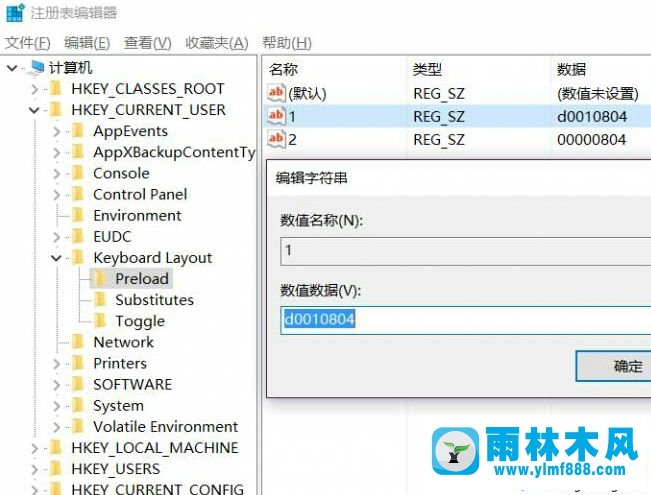
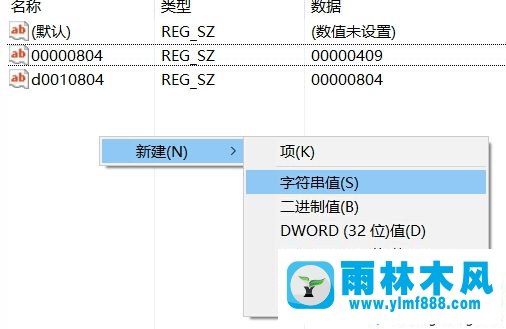
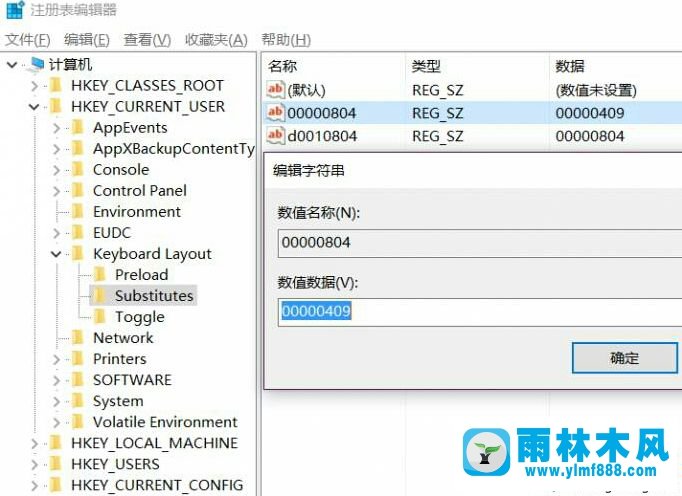
5、开启操作面板的“語言”,点击“汉语”的“选择项”,添加输入法“美式键盘”。
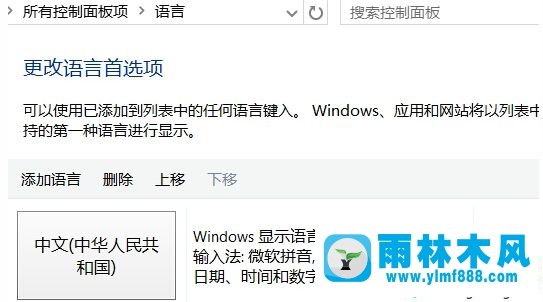
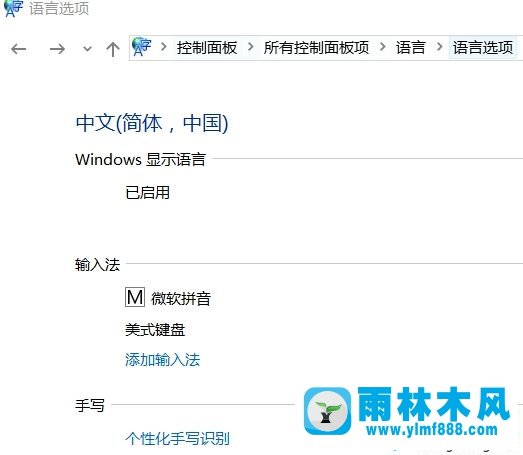
6、返回語言项,点一下左边的“高級”,取代默认输入法。选定“美式键盘”,随后点一下“变更语言栏快捷键”开展下一步设定。
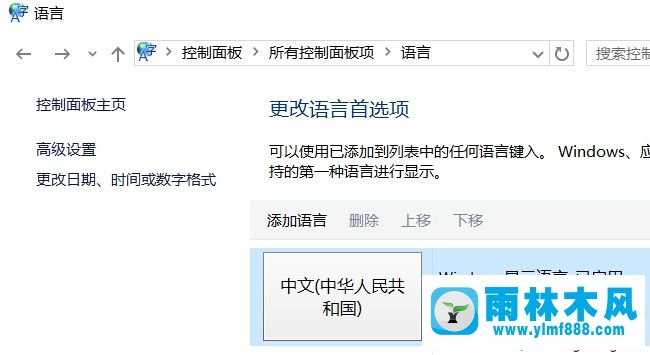
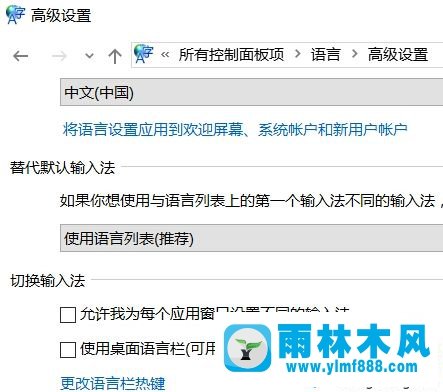
7、弹出对话框选定“在键入語言中间”,点一下“变更功能键次序”,转换键入语言选择“未分派”;再选定“汉语(接下来电脑输入法)-电脑输入法/非输入法切换”并点一下“变更功能键次序”,随意设定一个不常见的组成功能键,总而言之便是尽量减少常见的键盘快捷键。
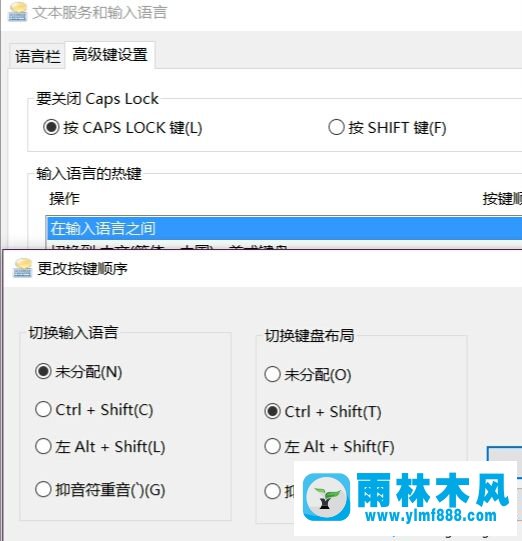
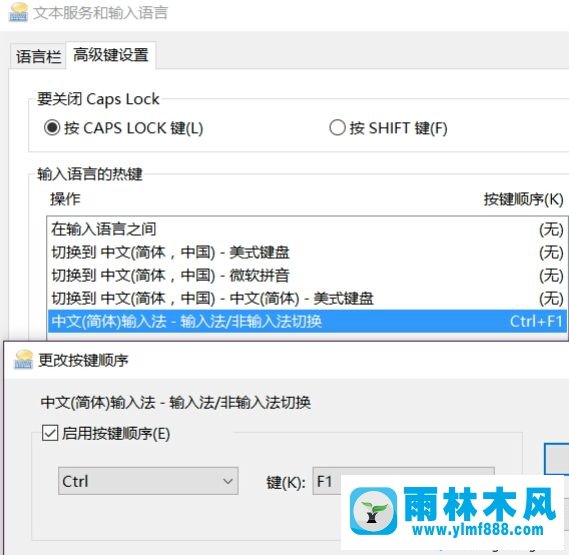
win10系统的输入法总是自动弹出来的解决方法期待对大伙儿有一定的协助!
本文来自雨林木风www.ylmf888.com 如需转载请注明!
- Win7系统的硬盘坏道如何进行修复10-15
- Win10系统可以登录QQ却无法打开网页12-24
- win7怎么设置拔下U盘之后不用安全删04-16
- 雨林木风win7修复文件丢失的方法教03-02
- Win7系统安装Solidworks报错1903、1603该04-25
- win10系统不能设置屏保,按钮是灰色04-29
- 雨林木风Win10系统桌面空白怎么办11-21
- Win7系统uac关闭方法是怎样的10-15
- 怎么快速复制win7注册表10-12
- win7右下角小喇叭图标不见了在哪找09-15
- 如何删除Win7系统中过期驱动程序设09-29
- 雨林木风win7精简版自动删除打印机03-13
- 雨林木风教你win10系统同步的设置方11-18
- XP系统查看PID列怎么添加09-20
- Win7系统中的磁盘自动播放如何进行01-03
- XP系统辅助功能选项在什么地方09-19
-
 雨林木风 GHOST Win10 2004 64位 精简版 V2021.07 2021-07-01
雨林木风 GHOST Win10 2004 64位 精简版 V2021.07 2021-07-01
-
 雨林木风 GHOST Win10 2004 64位 周年纪念版V2021.06 2021-06-02
雨林木风 GHOST Win10 2004 64位 周年纪念版V2021.06 2021-06-02
-
 雨林木风 GHOST Win10 64位专业版(版本2004) V2021.05 2021-05-07
雨林木风 GHOST Win10 64位专业版(版本2004) V2021.05 2021-05-07
-
 雨林木风 GHOST Win10 1909 64位 官方纯净版V2021.04 2021-04-06
雨林木风 GHOST Win10 1909 64位 官方纯净版V2021.04 2021-04-06
-
 雨林木风Ghost Win10 2004(专业版)V2021.03 2021-02-28
雨林木风Ghost Win10 2004(专业版)V2021.03 2021-02-28
-
 雨林木风 GHOST Win10 2004 64位 精简版 V2021.01 2020-12-21
雨林木风 GHOST Win10 2004 64位 精简版 V2021.01 2020-12-21
-
 雨林木风 GHOST Win10 64位 快速装机版 V2020.12 2020-11-27
雨林木风 GHOST Win10 64位 快速装机版 V2020.12 2020-11-27
-
 雨林木风 GHOST Win10 64位 官方纯净版 V2020.11 2020-10-28
雨林木风 GHOST Win10 64位 官方纯净版 V2020.11 2020-10-28

